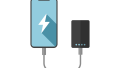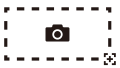生徒さんがご自宅で使っているパソコン、期限切れのメッセージが1時間ごとに出るとのこと。何のことかと見せていただいたら、以下のメッセージでした。
Windows Insider ProgramでWin11にしたけれど、パソコンがシステム要件を満たしていないのでこれ以上のアップデートができないという状態のようでした。
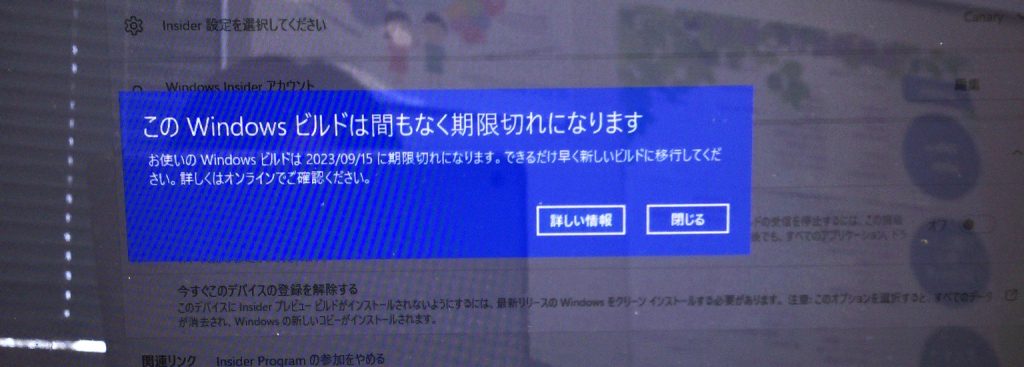
Windows Insider Programとはマイクロソフトが試験的にソフトウエアを公開するためのプログラムです。
評価や開発のためにWindows Insider Preview(リリース前のWindows)やSDK Insider Preview(リリース前のソフトウエア開発キット)を使用できるというものです。
今回は登録方法と、リスクについてお伝えします。
Windows Insider Program登録方法
登録はWindows 10から可能で、誰でも無料で登録できます。
「設定」→「更新とセキュリティ」内にある「Windows Insider Program」からアカウントを登録します。
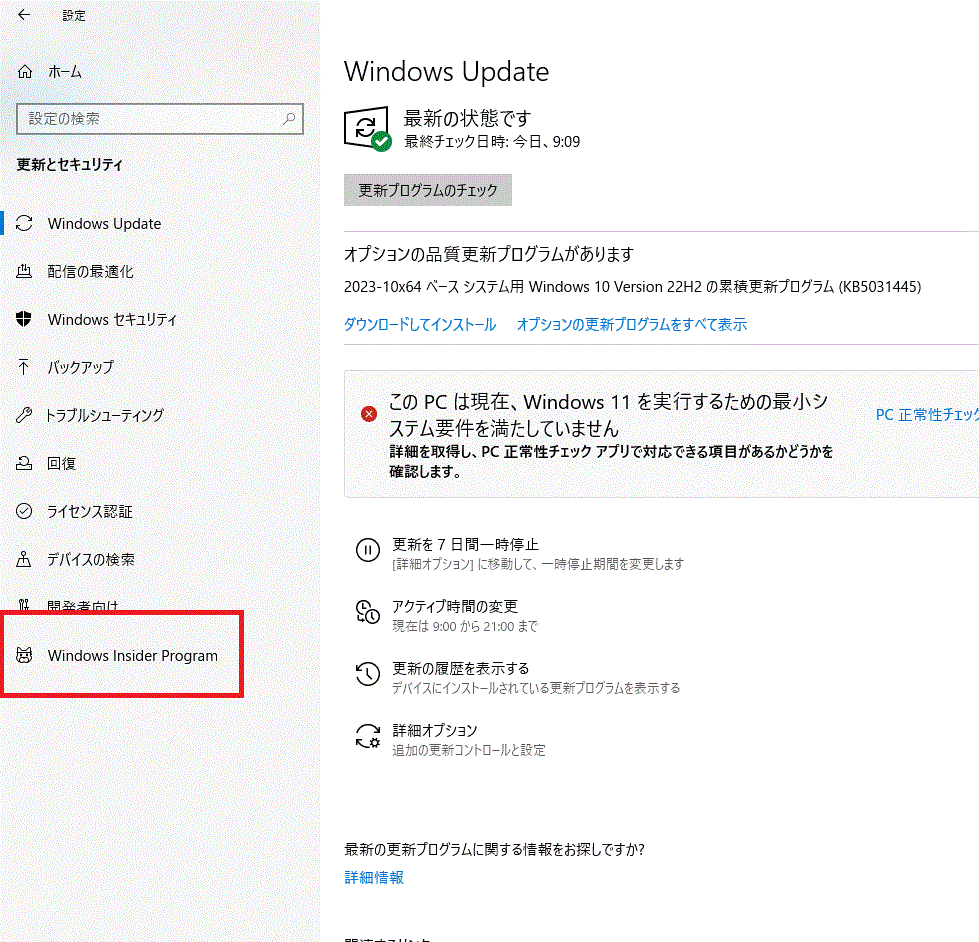
Windows 11を受け取るには、開発者向けの「Devチャネル」への登録が必要で、登録すると、Windows Update経由で最新のWindows 11にアップデートできるようになります。
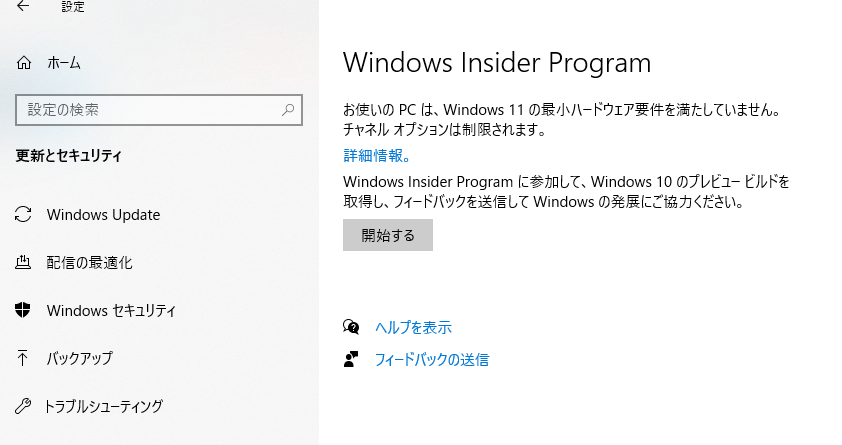
登録のリスク
無料で簡単に登録できる「Windows Insider Program」ですが、注意しなければならない点もあります。
開発中のWindowsには不具合も含まれるため、仕事や学習に支障が出る可能性があります。利用したい場合は、サブマシンや使わないパソコンのWindows 10環境で試すようにしてください。
一度「Windows Insider Program」に参加してしまうと、やめることができないと考えた方がいいです。
完全にやめるなら、Windowsを以前のバージョンに戻す必要があります。
実質、再インストールになりますので、かなりの手間がかかってしまいます。
万が一に備えてのファイルのバックアップや、再インストール後のプライバシー設定、関連アプリの再設定なども必要になってきます。
まとめ
Windowsの新しい機能を早く試すことができるのが「Windows Insider Program」の最大の魅力です。
ただし未完成の状態で使用するので、その分リスクもあることを認識しておいてください。
一度参加してしまうと、完全にやめることが難しいので、特別な理由がない限り参加しなくてもいいと思います。

心配な場合はスタッフに相談してくださいね。